win10打印机服务器属性保存失败怎么解决
- PHPz原创
- 2024-09-13 12:49:361054浏览
如何在 Win10 上修复打印机服务器属性保存失败问题?各位读者,你们是否曾遇到在 Win10 系统上设置打印机服务器属性时,明明已修改完毕却无法保存,并一直显示 "保存失败" 的问题?php小编香蕉了解到,这一问题源于系统中某些服务受到限制。本教程将逐步指导大家如何轻松解决此问题,确保您能够顺利配置打印机服务器属性。通过阅读以下详细内容,您将掌握具体解决步骤,重获对打印机设置的掌控。
win10打印机服务器属性不能保存解决方法
1、右击桌面上的“此电脑”,选择菜单中的“管理”打开,进入新界面后,双击右侧的“服务和应用程序”。
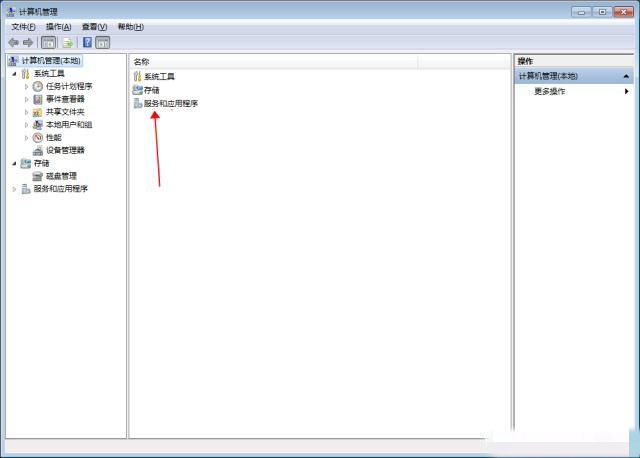
2、接着点击“服务”。
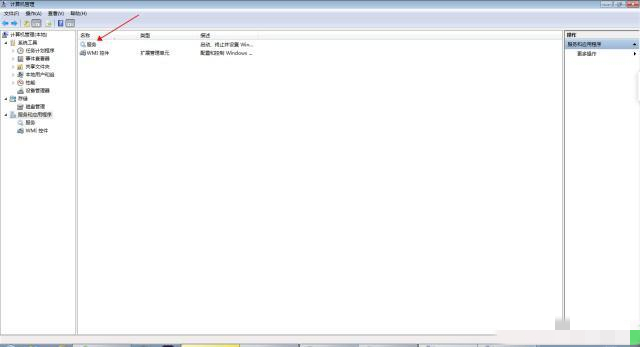
3、找到其中的“Windows firewall”服务并将其双击打开。
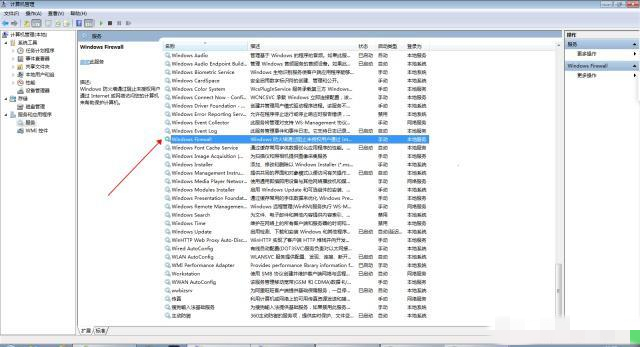
4、在窗口中将“启动类型”改为“自动”,接着点击“服务状态”下的“启动”按钮,点击确定保存即可解决问题。
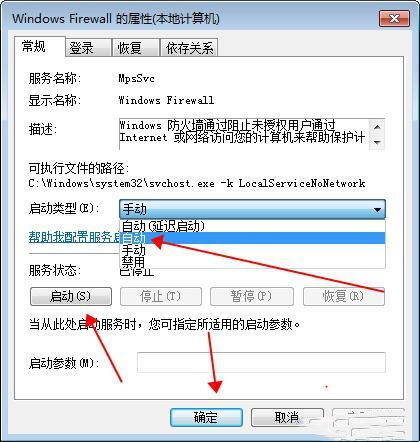
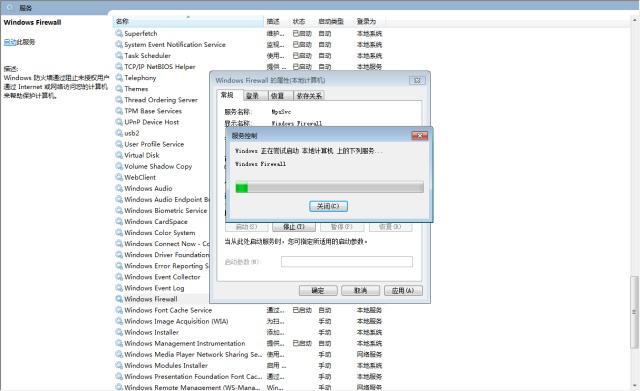
以上是win10打印机服务器属性保存失败怎么解决的详细内容。更多信息请关注PHP中文网其他相关文章!
声明:
本文内容由网友自发贡献,版权归原作者所有,本站不承担相应法律责任。如您发现有涉嫌抄袭侵权的内容,请联系admin@php.cn

